Ang artikulong ito ay naglilista ng ilang solusyon na makakatulong sa iyo kung Hinaharang ng Windows Defender ang Avast antivirus sa iyong sistema. Ayon sa mga user, ang isang executable file na may pangalang VisthAux.exe ay hinarangan ng Windows Defender. Ang VisthAux.exe file ay nauugnay sa Avast antivirus. Dahil hinaharangan ng Windows Defender ang file na ito, hindi gumagana ang Avast antivirus sa mga Windows PC.

sign in sa LinkedIn
Ipinapakita ng Windows ang sumusunod na mensahe ng error kapag sinubukan ng mga user na ilunsad ang Avast antivirus:
Ginamit ng iyong organisasyon ang Windows Defender Application Control para i-block ang app na ito
C:\Program Files\AVAST Software\Avast\VisthAux.exe
Hinaharang ng Windows Defender ang Avast antivirus
Kung Hinaharang ng Windows Defender ang Avast antivirus sa iyong system, gamitin ang mga sumusunod na pag-aayos upang malutas ang isyu. Naayos ng ilang user ang isyung ito sa pamamagitan ng hindi pagpapagana ng Secure Boot . Tumutulong ang Secure Boot na tiyaking nagbo-boot ang iyong computer sa pamamagitan lamang ng paggamit ng software na pinagkakatiwalaan ng OEM (Original Equipment Manufacturer). Samakatuwid, hindi magandang ideya ang hindi pagpapagana nito. Maaari mong gamitin ang mga sumusunod na pag-aayos at tingnan kung alin sa mga ito ang nakakatulong.
- I-install ang pinakabagong Windows Update
- Idagdag ang VisthAux.exe sa listahan ng exception sa Windows Security
- Sumali ka na ba sa Windows Insider program?
- Ganap na i-uninstall ang Avast antivirus at muling i-install ito
- Huwag paganahin ang Microsoft Defender
- Makipag-ugnayan sa suporta o lumipat sa ibang antivirus
Tingnan natin ang lahat ng mga pag-aayos na ito nang detalyado.
1] I-install ang pinakabagong Windows Update
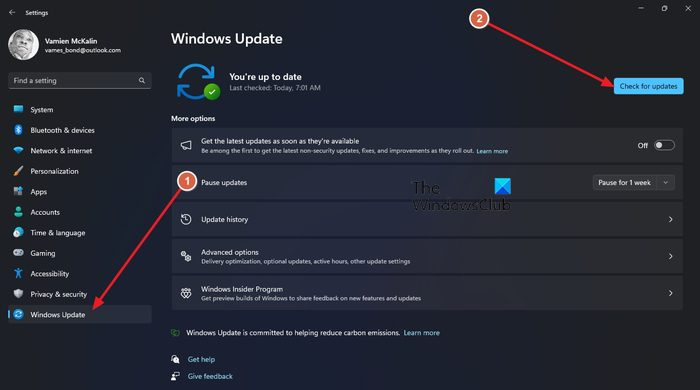
Maaaring magkaroon ng mga problema sa lumang bersyon ng operating system ng Windows. Samakatuwid, kinakailangan na panatilihing napapanahon ang iyong system. Buksan ang Mga Setting ng Windows 11/10 at suriin para sa Windows Updates . Kung available ang update, i-install ito.
2] Idagdag ang VisthAux.exe sa listahan ng exception sa Windows Security
Ang VisthAux.exe ay isang executable na file. Kapag nag-install ka ng Avast antivirus, mai-install din ang file na ito sa iyong system. Makikita mo ito sa sumusunod na lokasyon:
C:\Program Files\Avast Software\Avast
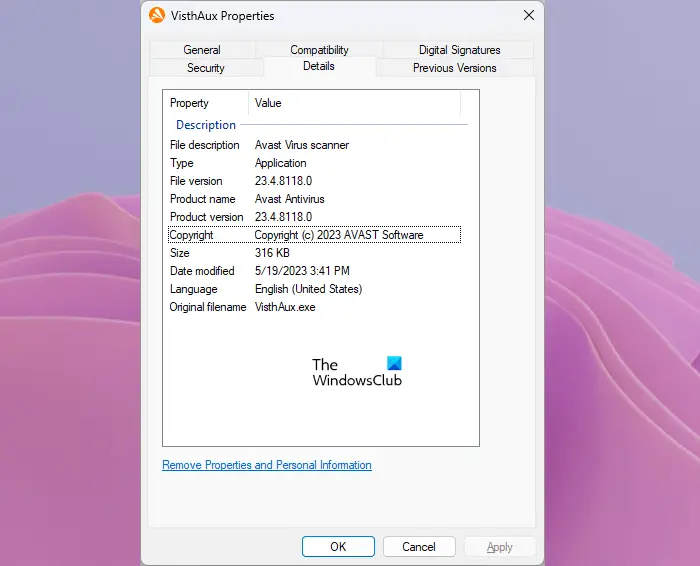
kapeina para sa mga window 10
Isa itong Avast Virus Scanner file. Maaari mong tingnan ang mga detalye nito sa pamamagitan ng pagbubukas ng mga katangian nito. Pumunta sa lokasyon sa itaas at hanapin ang VisthAux.exe file. Ngayon, i-right-click ito at piliin Ari-arian . Pagkatapos buksan ang mga katangian nito, pumunta sa Mga Detalye tab. Makikita mo ang lahat ng impormasyon doon. Dahil isa itong Avast Virus Scanner, kung naka-block ang file na ito, hindi makakagawa ang Avast ng virus scan sa iyong system.
Dahil hinaharangan ng Windows Defender ang VisthAux.exe file, maaari mo itong i-unblock sa pamamagitan ng pagdaragdag nito bilang pagbubukod sa Windows Security .
3] Sumali ka na ba sa programa ng Windows Insider?
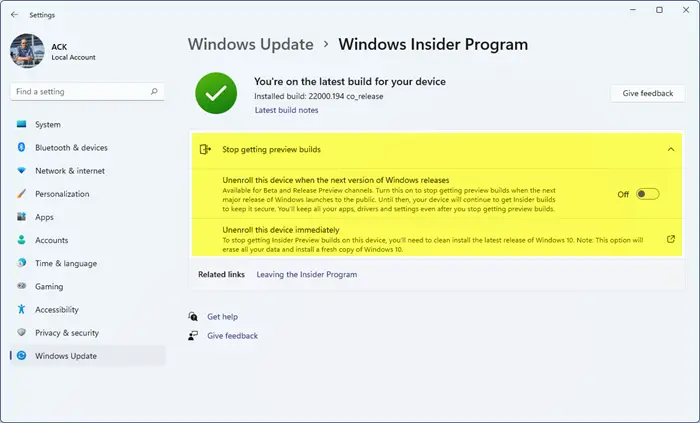
Hinahayaan ng Windows Insider program ang mga user na subukan ang mga bagong feature sa kanilang mga system bago ang kanilang pampublikong paglabas. Dahil nakakakuha ng mga update ang Insider build para sa mga layunin ng pagsubok, mas hindi stable ang Insider build. Paglabas ng programa ng Insider maaaring makatulong na ayusin ang isyung ito.
4] Ganap na i-uninstall ang Avast antivirus at muling i-install ito
Kung natatanggap mo ang mensahe ng error na ito sa stable na build, ganap na i-uninstall ang Avast antivirus at pagkatapos ay i-install itong muli. Ang trick na ito ay gumana para sa ilang mga gumagamit. Dapat mo ring subukan ito. Upang ganap na alisin ang isang program, maaari kang gumamit ng isang third-party na tool tulad ng Revo Uninstaller .
windows 10 virtual desktop iba't ibang mga wallpaper
Pagkatapos ganap na i-uninstall ang Avast antivirus, i-restart ang iyong computer at i-install itong muli.
kung paano mag-post ng isang salita doc sa facebook
5] Huwag paganahin ang Microsoft Defender
Kung patuloy pa rin ang problema, huwag paganahin ang Microsoft Defender . Gumagamit ka na ng Avast antivirus na nangangahulugang mananatiling protektado ang iyong system mula sa mga banta. Kaya, maaari mong huwag paganahin ang Windows Defender.
6] Makipag-ugnayan sa suporta o lumipat sa ibang antivirus
Kung magpapatuloy pa rin ang isyu, maaari kang makipag-ugnayan sa suporta ng Avast o Microsoft para sa mas mahusay na resolusyon. Kung gumagamit ka ng libreng bersyon ng Avast antivirus, maaari kang lumipat sa isa pa libreng antivirus .
Ayan yun. Sana makatulong ito.
Paano ko idi-disable ang Windows Defender para sa Avast?
Mayroong maraming mga paraan upang hindi paganahin ang Windows Defender. Ang pinakamadaling paraan ay sa pamamagitan ng paggamit ng Windows 11/10 Settings. Bukod dito, maaari mong gamitin ang Registry Editor, Group Policy Editor, Windows PowerShell, atbp. Ang Group Policy Editor ay hindi available sa Windows 11/10 Home Edition.
Kailangan ko bang i-uninstall ang Windows Defender bago i-install ang Avast?
Ang Windows Defender ay isang bahagi ng Windows Security. Hindi mo mai-uninstall ang Windows Defender. Sa halip na gawin ito, maaari mong huwag paganahin ang Windows Defender. Hindi kinakailangang i-disable ang Windows Defender bago i-install ang Avast. Gayunpaman, kung nakakaranas ka ng anumang mga isyu, maaari mong huwag paganahin ang Windows Defender.
Basahin ang susunod : Ang iyong IT administrator ay nangangailangan ng security scan ng item na ito .






![Ang paglilipat ng mga file sa nakabahaging folder ay tumitigil nang random [Naayos]](https://prankmike.com/img/other/B8/file-transfer-to-a-shared-folder-stops-randomly-fixed-1.jpg)








